Trwa ładowanie koloru ...
Kolorystyka
zaznaczone:
Kolory specjalne
Kolory RAL :
Tło
Twoje zdjęcie
Przykładowe obrazki
Instrukcja
Nawigacja po wizualizacji 3D
Wizualizacja 3D umożliwia obejrzenie z każdej perspektywy wybranego produktu.
Można także wybrać jego kolor, ustawić tło, wybrać aranżację czy załadować własne zdjęcie by zobaczyć jak prezentuje się w naszym otoczeniu. Zaleca się jej oglądanie w trybie pełnoekranowym. Wizualizację także można uruchomić i oglądać za pomocą kompatybilnych hełmów 3D.
Nawigacja po wizualizacji 3D
Tryb: Orbitowanie (domyślny)
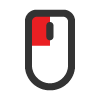


Uruchomienie Wizualizacji 3D w swoim telefonie za pośrednictwem hełmu VR typu Google CardBoard
- Przejdź na stronę wybranej Wizualizacji 3D na urządzeniu mobilnym.
- Włącz tryb VR poprzez wciśnięcie przycisku znajdującego się na wizualizacji w prawym dolnym rogu,
- Uruchom Wizualizację 3D klikając w jej środek,
- Opcjonalnie wybierz kolor grzejnika z dostępnej palety kolorów RAL,
- Ustaw urządzenie mobilne w pozycji poziomej,
- Uruchom tryb pełnoekranowy wizualizacji poprzez wciśnięcie przycisku
- Włóż telefon do hełmu VR typu CardBoard,
- Oglądaj wybrany produkt za pomocą hełmu VR. Sterowanie odbywa się za pomocą ruchów głowy.
Uruchomienie Wizualizacji 3D na hełmie Oculus Rift (tylko Windows)
- Zainstaluj najnowszą wersję sterowników Oculus Runtime,
- Zainstaluj najnowszą wersję Mozilla Firefox Nightly lub experimental builds of Chromium,
- W przypadku wykorzystania przeglądarki Mozilla Firefox Nightly zainstaluj dodatek WebVR enabler,
- Upewnij się, że hełm Oculus Rift jest poprawnie podłączony i zainstalowany.
- Przejdź na stronę wybranej Wizualizacji 3D,
- Uruchom Wizualizację 3D klikając w jej środek
- Go to page Sketchfab of the selected product by pressing the button located on the visualization in the lower right corner,
- Start the "Virtual Reality" mode by pressing the eye button located on the visualization in the lower right corner,
- Oglądaj wybrany produkt za pomocą hełmu VR. Sterowanie odbywa się za pomocą ruchów głowy oraz za pośrednictwem myszki.
- W przypadku problemów z uruchomieniem trybu VR w przeglądarce Firefox Nightly spróbuj przeinstalować rozszerzenie WebVR.
Notatka: Na części urządzeń, głównie mobilnych takich jak telefony i tablety, funkcjonalność wizualizacji może zostać ograniczona wyłącznie do obrotu modelu wokół własnej osi (dotyczy to w głównej mierze starszych lub prostszych urządzeń). Do jej uruchomienia w pełnej funkcjonalności wymagana jest przeglądarka z obsługą WebGL.
